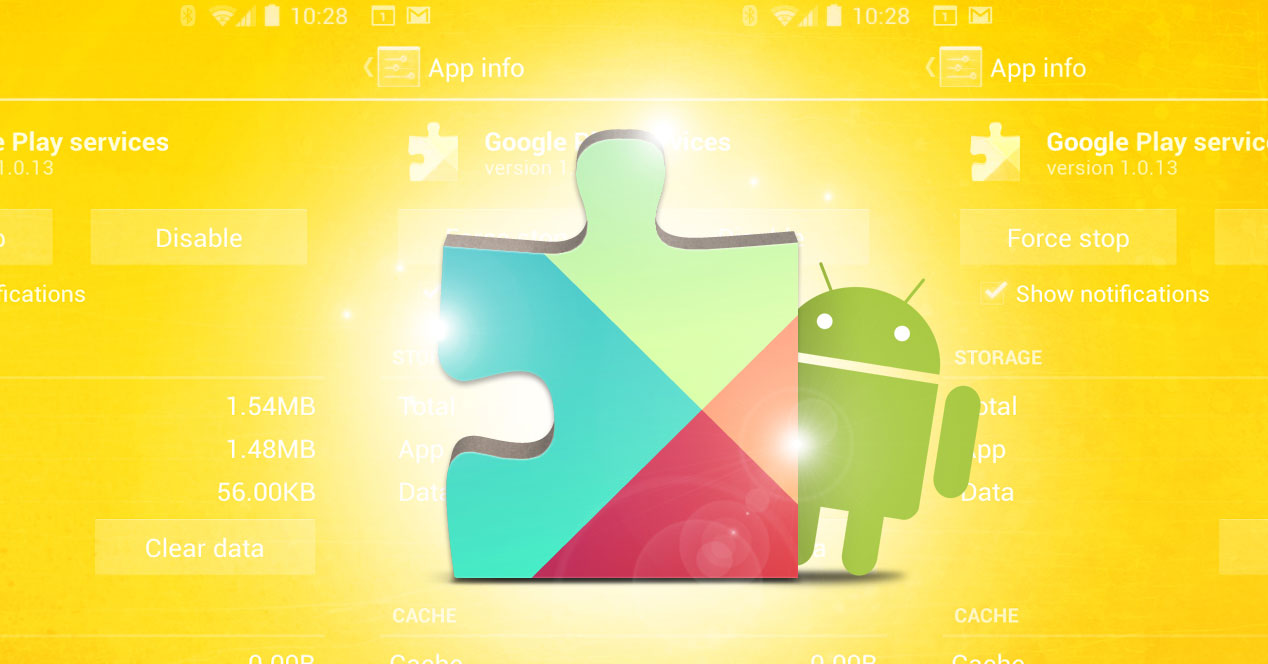
Layanan Layanan Google Play Ini telah menjadi salah satu yang paling penting yang terintegrasi ke dalam Android, setidaknya dalam apa yang harus dilakukan dengan aplikasi. Namun, hal ini tidak mencegah terkadang operasinya tidak menentu dan konsumsi energinya lebih tinggi dari yang diharapkan. Jika ini kasus Anda, kami akan memberi tahu Anda bagaimana Anda dapat mengambil solusi darurat.
Pertama-tama Anda harus tahu bahwa saat ini Layanan Google Play telah menjadi salah satu bagian penting dari Android, karena itu adalah alat (bukan ekstensi) yang memungkinkan semua pengembangan sistem operasi atau diinstal oleh pengguna bekerja dengan benar satu sama lain -terlepas dari versi pekerjaan Google yang digunakan-. Selain itu, ini adalah salah satu yang memastikan bahwa Anda selalu memiliki versi terbaru dari pekerjaan yang diinstal dari toko Play Store - dan kedua pertanyaan ini adalah contoh fungsinya. Oleh karena itu, kepentingannya tidak bisa dibilang kecil.
Faktanya adalah bahwa konsumsi baterai harus dienkripsi antara 5 atau 10%, tergantung pada versi Android yang Anda miliki (dari Layanan Google Play juga) dan, tentu saja, dari jumlah aplikasi yang menyediakan layanan tersebut. Tapi, kenyataannya ada pengguna yang melaporkan bahwa jumlah energi yang "memakan" pengembangan Google bahkan melebihi 70%. Dan, ini jelas menjadi masalah.
Solusi yang kami usulkan
Ini tidak pasti, tapi setidaknya mengurangi konsumsi berlebihan yang telah kita bahas sebelumnya sampai Google atau produsen terminal Anda menemukan solusi cukup untuk apa yang terjadi (terkadang, kesalahannya adalah bahwa Layanan Google Play tidak diperbarui dengan benar, jadi hal pertama yang harus dicoba adalah mengetahui apakah ada versi baru dengan membuka Play Store).
Jika semuanya benar-benar mutakhir, Anda harus melanjutkan ke nonaktifkan Layanan Google Play, yang menyebabkan beberapa perkembangan tidak berfungsi dengan benar dan, oleh karena itu, Anda harus menilai apakah Anda layak untuk melakukan langkah-langkah tersebut atau tidak:
- Masuk ke bagian Aplikasi di Pengaturan dan buka Layanan Google Play di daftar yang muncul. Sekarang, tekan tombol nonaktifkan
- Jika ini tidak tersedia, karena tampak abu-abu, Anda harus menonaktifkan Pengelola Perangkat yang ada di bagian Keamanan di Pengaturan. Kemudian coba langkah sebelumnya
- Sekarang di layar Aplikasi di mana Layanan Google Play berada, hapus instalan pembaruan pengembangan ini dan uji untuk melihat apakah operasi sudah benar dengan mengaktifkan operasi lagi. Jika tidak, Anda harus membiarkan alat tidak digunakan dengan konsekuensi yang disebutkan di atas
- Agar tidak terus-menerus menerima pemberitahuan tentang kegagalan fungsi aplikasi, disarankan untuk menonaktifkan sinkronisasi data akun Google. Anda dapat melakukan ini di bagian Akun di Pengaturan
lain Trik untuk sistem operasi Google Anda dapat menemukannya di link ini de Android Ayuda. Hay opciones que se guro que te resultan curiosos o útiles (o las dos cosas a la vez).

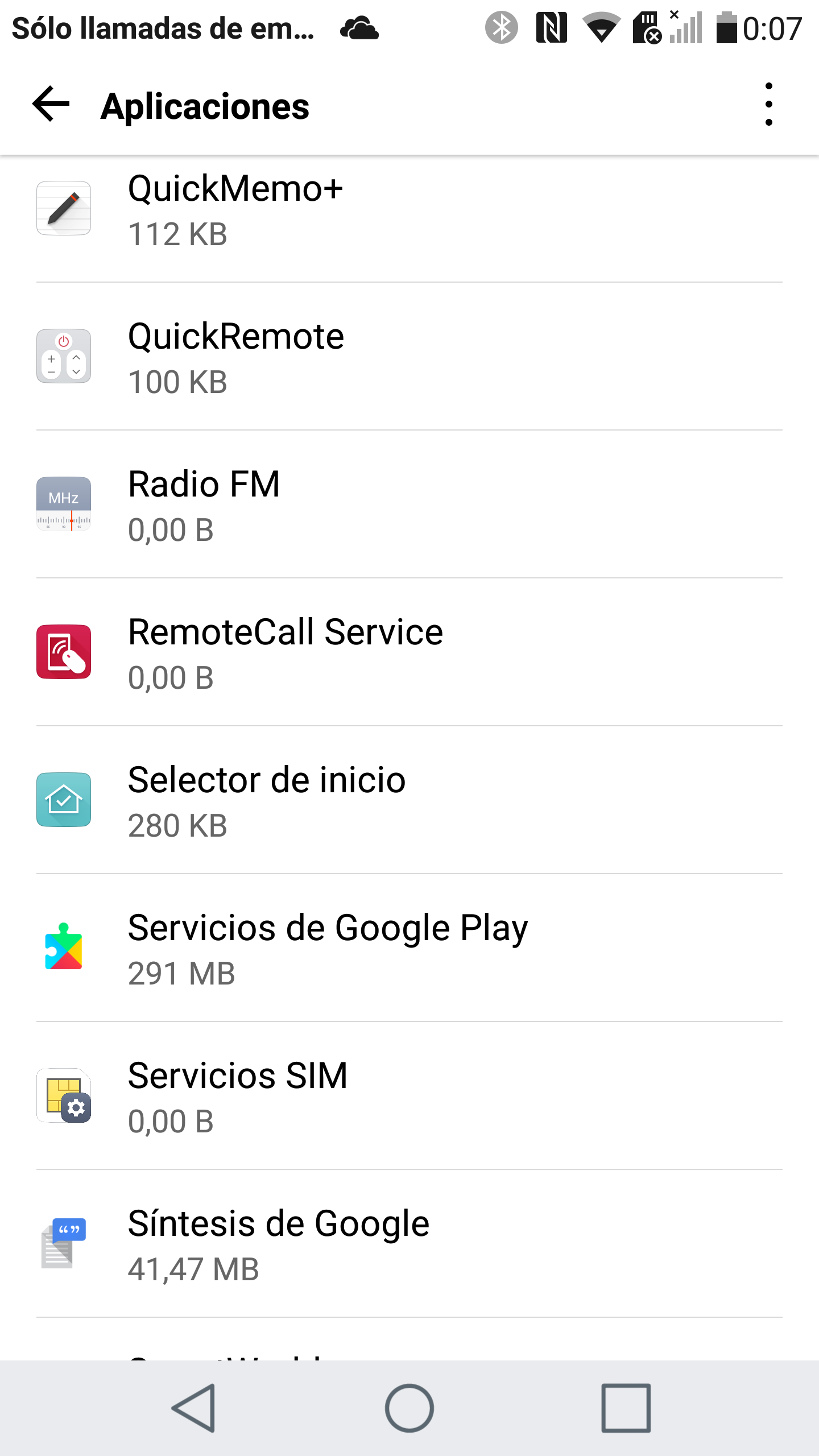
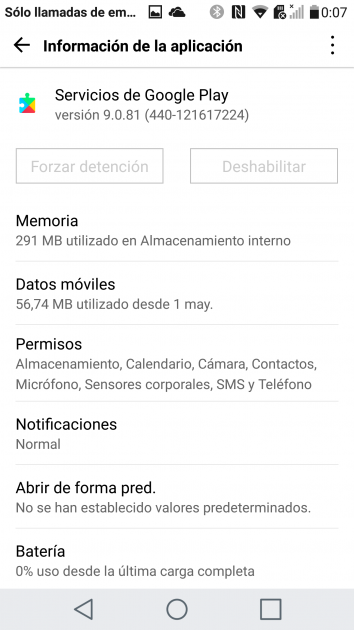
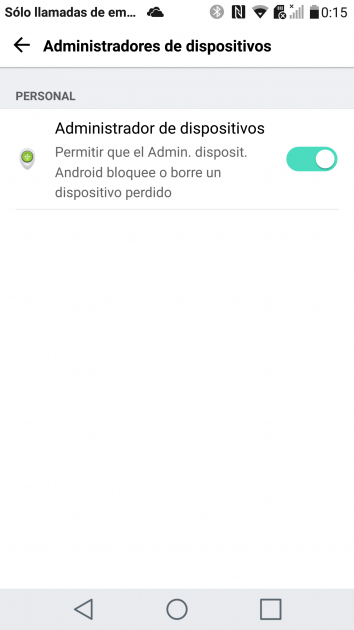

Abuela
hwui
Fs
Hd